Infotopでアフィリエイト商品を検索してアフィリエイトのタグ(リンク)を取得する方法[初心者・シニア]
Infotopでアフィリエイターとして登録したら、アフィリエイトする商品を検索してブログやホームページに貼り付ける「アフィリエイトリンク」のタグを取得します。この記事ではアフィリエイターとしてログインし、アフィリエイトリンクを取得するまでの方法を初心者向きに解説しています。
アフィリエイトリンクには、次の種類があります。
・テキストリンク:メルマガ用フォームとテキスト用フォームの2種類があります。
・画像リンク:リンクをバナー画像で表示します。
いずれも、アフィリエイター管理画面で生成して、ご自身のメールマガジンやブログ、ホームページにコピー&ペーストします。
このリンクをクリックすると、それぞれの商品の販売ページにジャンプします。
このリンクにはあなたがアフィリエイトしているという情報が含まれているので、このリンク経由で販売ページにジャンプしたユーザーが購入操作をすれば、あなたにアフィリエイト収益が入ります。またユーザーはあなたが提供する特典を入手できます。
では、実際に操作方法についてご案内します。
Infotopでアフィリエイター として登録する方法はこちらを参照ください
■Infotop(インフォtop)でアフィリエイター 登録する方法[初心者・シニア向け]
Infotopにアフィリエイターとしてログインする
Infotopでは「購入者」「アフィリエイター 」「販売者」それぞれに登録が必要で、登録すると別々のIDとパスワードが付与されます。またログイン画面もそれぞれに用意されていて、ログイン後に操作できる内容は異なります。
infotop(インフォtop)のTopページを表示させます。
↓↓↓↓(以下の画像をクリック)
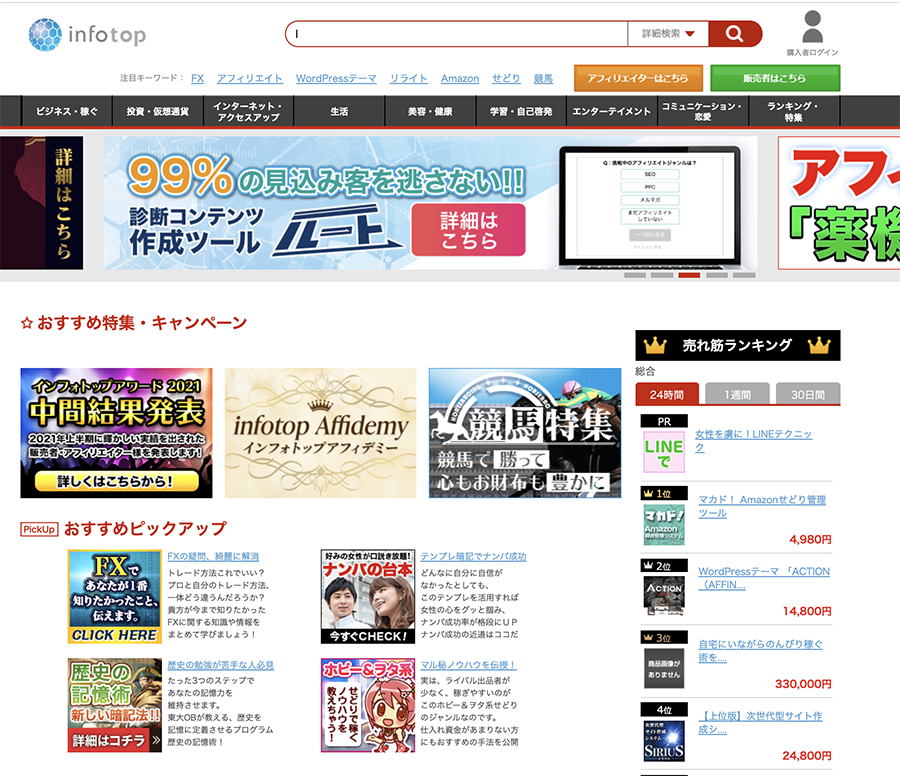
画面上部の[アフィエイターはこちら ]のボタンをクリックします。

画面が変わったら、アフィリエイター の欄の[ログイン]ボタンをクリックします。

アフィリエイター 用のログイン画面が表示されます。
アフィリエイター 用のログインIDとパスワードを入力して、[ログイン]ボタンをクリックします。
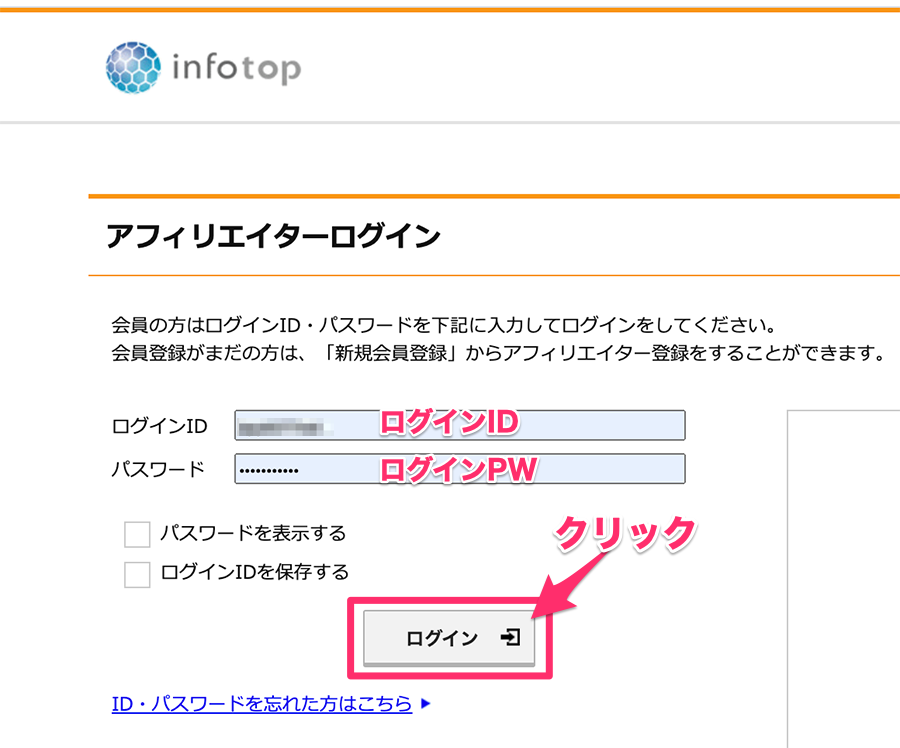
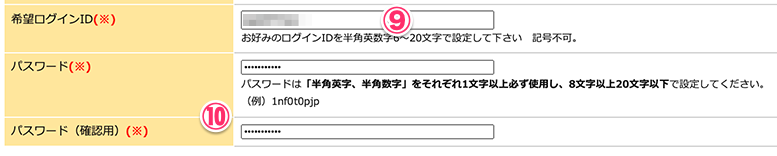
ログインすると、アフィリエター用のTop画面が表示されます。
アフィリエイトする商品の検索アフィリエイトリンクの取得
まず、この記事ではアフィリエイトする商品はすでに購入済みの商品を想定しています。なので商品名や販売者がわかっていることが前提です。
① 画面上部のタブで[アフィリリンク生成]をクリックします。
②表示されたプルダウンメニューから[アフィリエイト商品検索]をクリックします。
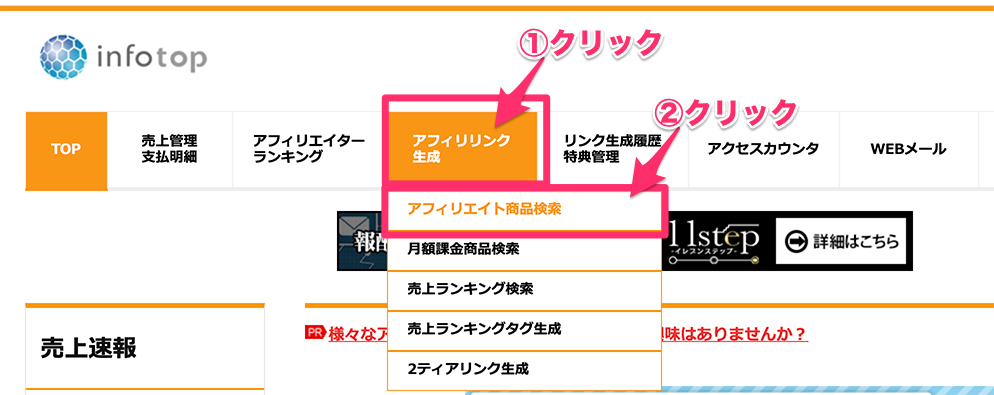
フリーワードキに商品名 例)「ディスカバリーアカデミー」を入力します。
*商品名は一部分でも検索はできますが、できるだけ正確にフルネームで入れることをお勧めします(類似商品と間違えないため)
*発行者名でも検索できます
[検索]ボタンをクリックします
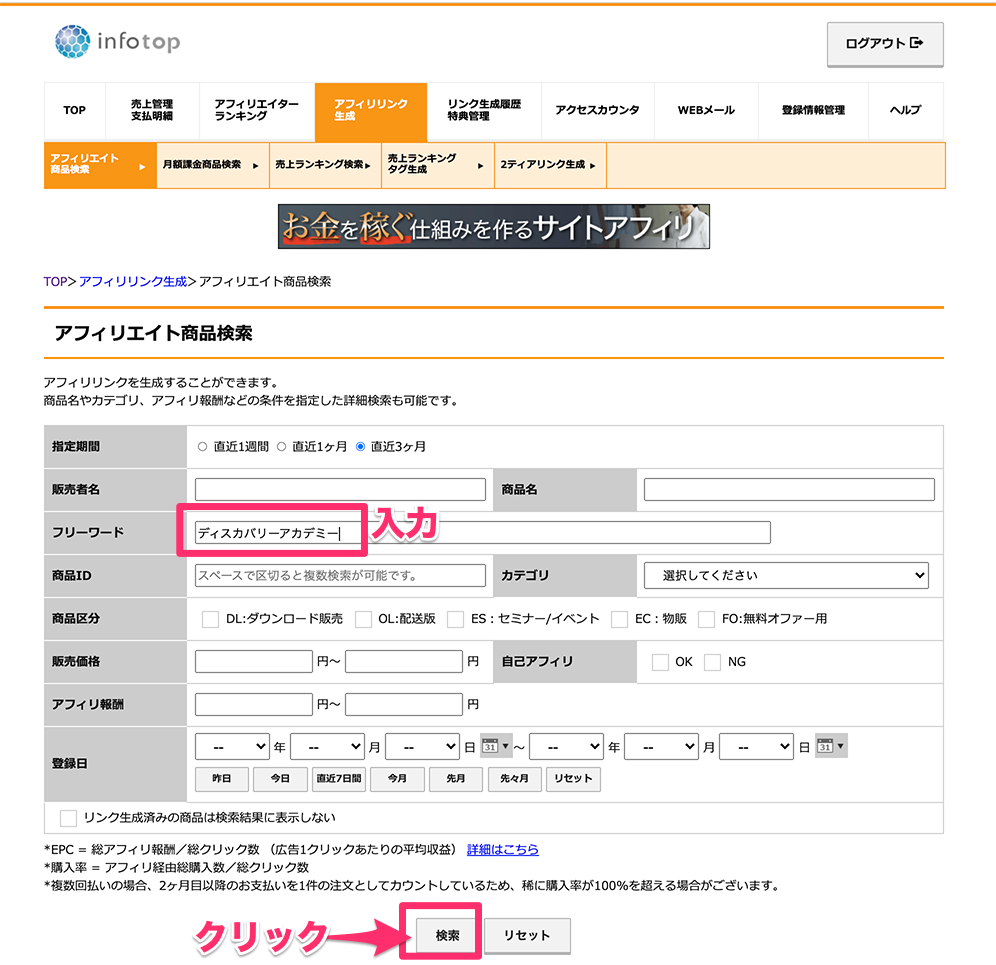
検索結果が表示されます。
販売者名および商品名を確認して [リンク生成]ボタンをクリックします。
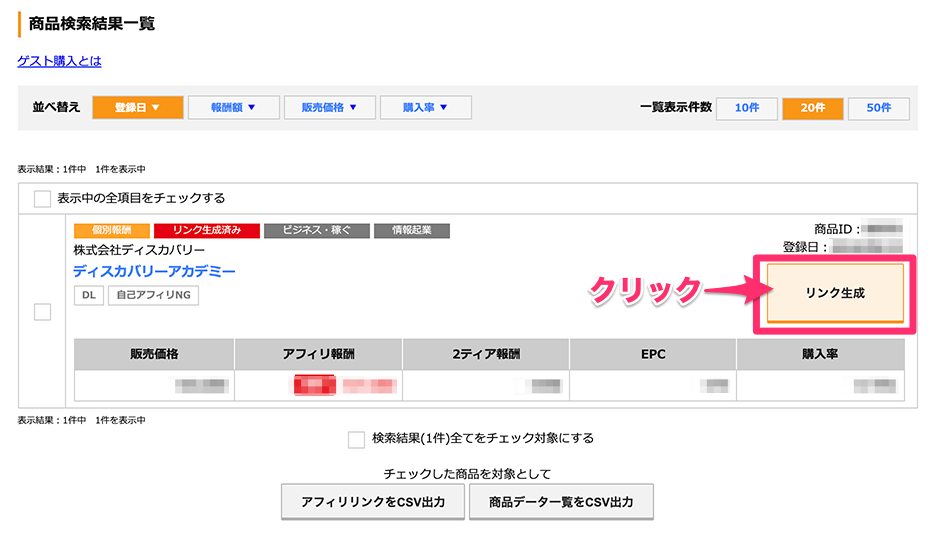
以下のようなタグ取得画面が出ればOKです。
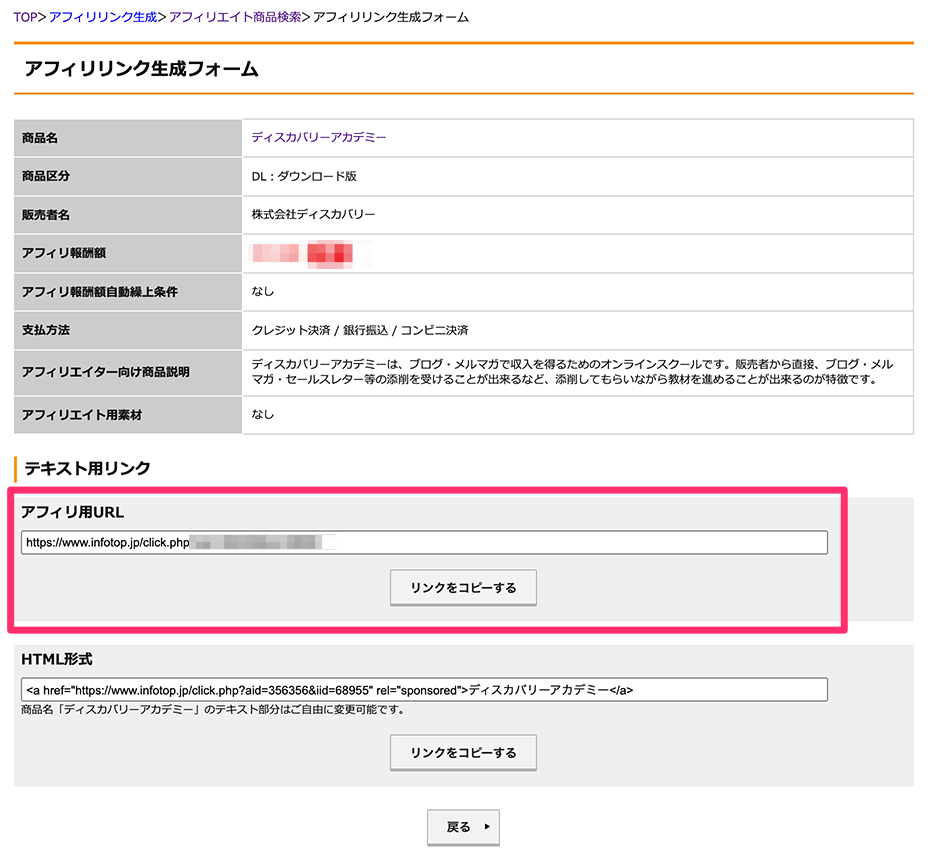
*この画面での操作は不要です
*リンクコピーは、特典の追加を完了したのちに改めて実施します。
これでリンク取得の操作は完了です。
アフィリエイトする商品に特典を追加する方法はこちらの記事を参照ください
↓↓↓↓↓↓↓
■Infotopでアフィリエイトする商品に自分の特典を追加する方法[初心者・シニア]









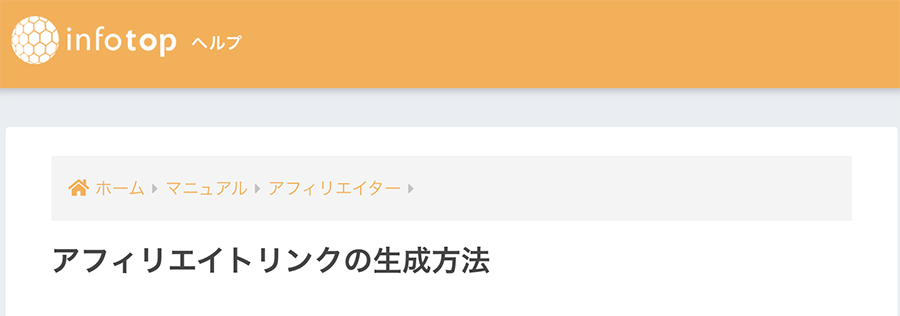
 ブログを作ったけどアクセスが無い!、アフィリエイトの成果が出ない!
ブログを作ったけどアクセスが無い!、アフィリエイトの成果が出ない!

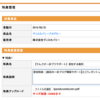




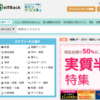
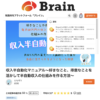
![画像[シニアでもできるネットビジネス!超入門]](https://applired.net/wp-content/uploads/2022/09/ringo-net_1280x670.png) 詳細はこちらのボタンをクリック(^o^)ノ゙
詳細はこちらのボタンをクリック(^o^)ノ゙






















ディスカッション
コメント一覧
まだ、コメントがありません